
آموزش رفع خطای This Site can’t be Reached
خطای This Site can’t be Reached در مرورگرها به ویژه در گوگل کروم، یکی از رایجترین مشکلاتی است که کاربران با آن مواجه میشوند. این خطا که معمولاً با پیام خطای This Site can’t be Reached نمایش داده میشود، ممکن است به دلایل مختلفی رخ دهد و کاربر را از دسترسی به وبسایت مورد نظر باز دارد. در ادامه با ماهان سرور همراه باشید تا با این خطا آشنا شوید.
آنچه در این مطلب خواهید خواند
خطای This site can’t be Reached به چه معناست؟
پیام خطای This Site can’t be Reached به سادگی نشاندهنده آن است که برقراری ارتباط با وبسایت مدنظر امکانپذیر نیست. در بسیاری از مواقع، این مشکل میتواند ناشی از اشتباه در وارد کردن آدرس وب باشد. اما در اغلب اوقات، ممکن است مشکل از سیستم سرور و دامنه (DNS) باشد که نیازمند بازنگری یا تنظیم مجدد است.
خطای This site can’t be Reached چرا و چه زمانی رخ می دهد؟
برای رفع خطای This Site can’t be Reached چندین روش وجود دارد که شناخت دقیق علت میتواند در انتخاب روش عیبیابی مناسب بسیار مفید باشد. این خطا ممکن است در نتیجه مواردی مانند خرابی در جستجوی DNS، تنظیمات نادرست مرورگر، اختلال در اتصال شبکه، قدیمی بودن آداپتور بیسیم، اقدامات امنیتی آنتیویروس یا نامعتبر بودن حافظه کش DNS به وجود آمده باشد.
در نتیجه، شناسایی دقیق علت خطا میتواند راه مناسبی برای اتخاذ تصمیمات صحیح جهت عیبیابی در مرورگرهایی مثل گوگل کروم و فایرفاکس باشد و به شما در دسترسی مجدد به وبسایتهای مورد نظر کمک کند. بروز خطای This Site can’t be Reached اغلب به اختلال در جستجوی DNS برمیگردد. همچنین DNS نقش پل ارتباطی بین نام دامنه وبسایتها یا URL و آدرس پروتکل اینترنت (IP) آنها را به عهده دارد. وقتی از مرورگر خود برای دسترسی به وبسایتی استفاده میکنید، مرورگر این نام دامنه را به یک آدرس IP تبدیل میکند تا بتواند با آن وبسایت ارتباط برقرار کند.
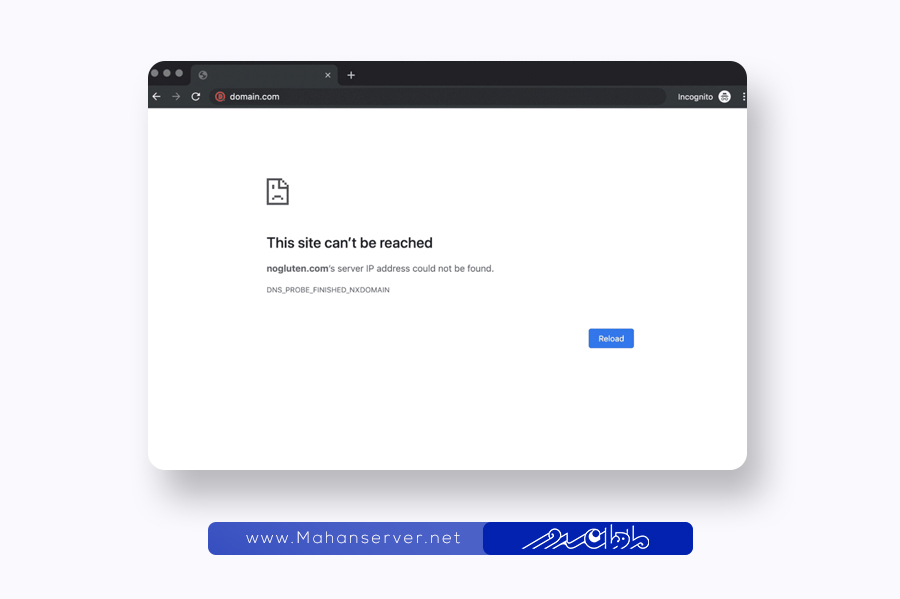
در واقع این تبدیل توسط سیستم DNS صورت میگیرد و مشکلات در جستجوی DNS میتوانند ناشی از پیکربندی نامناسب DNS یا نقص در سرویس دی ان اس ویندوز باشند. اما لازم به ذکر است که این تنها دلیل رایج برای نمایش خطای This Site can’t be Reached نیست؛ بلکه عوامل دیگر نیز میتوانند باعث این خطا شوند که عبارتند از:
- وجود مشکلات در کوکیها یا تنظیمات منسوخشده در مرورگر گوگل کروم.
- مشکل در اتصال شبکه بیسیم
- استفاده از آداپتورهای بیسیم قدیمی و ناکارآمد
- مسدودسازی دسترسی به وبسایت توسط برنامههای آنتیویروس.
- نامعتبر بودن حافظه کش DNS
این دلایل در کنار راه حلهای مناسب خود میتوانند به شما در شناسایی و رفع مشکل به منظور دسترسی دوباره به وبسایتهای مورد نظر کمک کنند.
رفع خطای This Site can’t be Reached و روش رفع آن
برای رفع خطای This Site can’t be Reached میتوانید این مراحل را دنبال کنید:
1.راهاندازی مجدد اتصال اینترنت و رفع آن
در ابتدا، برای رفع خطای This Site can’t be Reached مهم است که اتصال اینترنت خود را چک کرده و دوباره راهاندازی کنید. گاهی اوقات اختلال در مودم یا اتصال اینترنت میتواند موجب بروز خطاهای متفاوت شود که اغلب با راهاندازی مجدد روتر یا مودم این مشکل به سرعت حل میشود. اکثر فراهمکنندگان اینترنت توصیه میکنند که برای یک دقیقه برق روتر را قطع کنید و سپس دوباره وصل نمایید. پس از راهاندازی مجدد، منتظر بمانید تا اتصال اینترنت دوباره برقرار شود و سپس تلاش نمایید دوباره تا به وبسایت دسترسی پیدا کنید.
2.غیرفعالسازی فایروال و آنتیویروس و رفع آن
فایروال شما به عنوان محافظی در برابر نرمافزارهای مخرب و حملات سایبری عمل میکند و در بیشتر مواقع، امکان بازدید راحت از وبسایتها را فراهم میآورد. با این حال، گاهی اوقات ممکن است فایروال به اشتباه مانع دسترسی به وبسایتی شود که میخواهید بازدید کنید. در صورتی که احتمال میدهید فایروال دسترسی را محدود کرده باشد، میتوانید آن را موقتاً غیرفعال کنید. این کار را میتوانید با دسترسی به تنظیمات فایروال در رایانه ویندوزیتان انجام دهید فقط لازم است مراحل زیر را دنبال کنید:
ابتدا به بخش «تنظیمات» سیستم خود بروید.
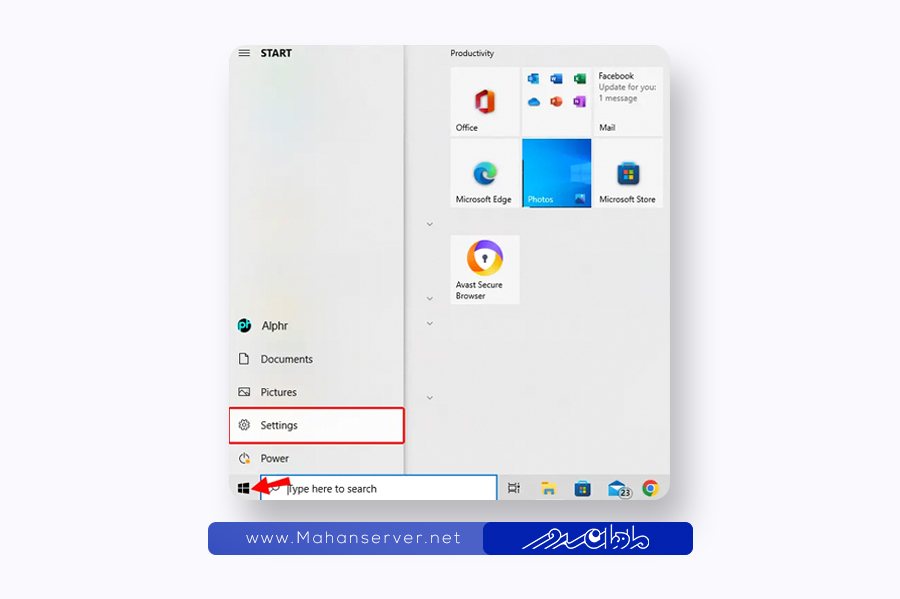
سپس وارد بخش «Update and Security» شوید.
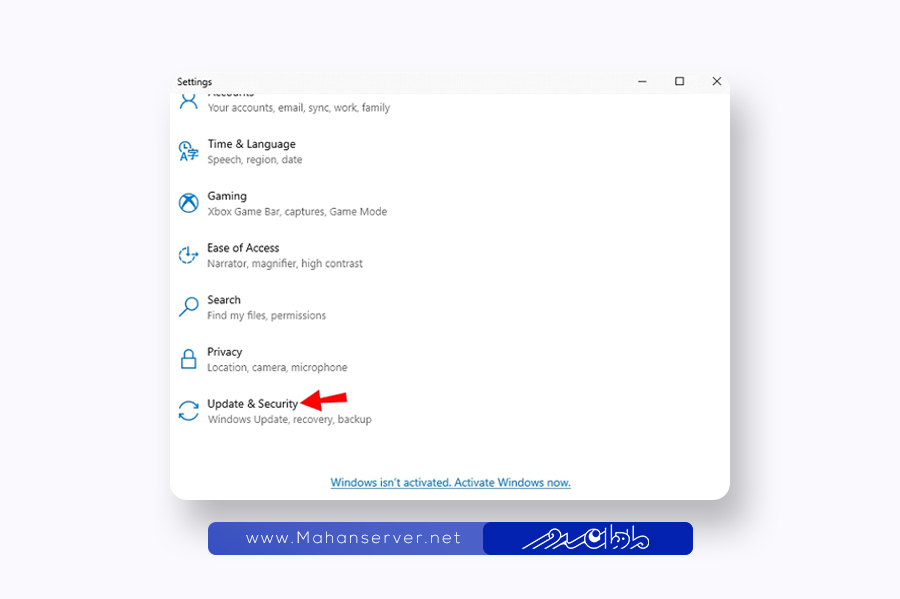
به دنبال گزینه «Windows Security» بگردید و روی آن کلیک کنید. در صفحهای که باز میشود بر روی «Firewall and network protection» کلیک نمایید.
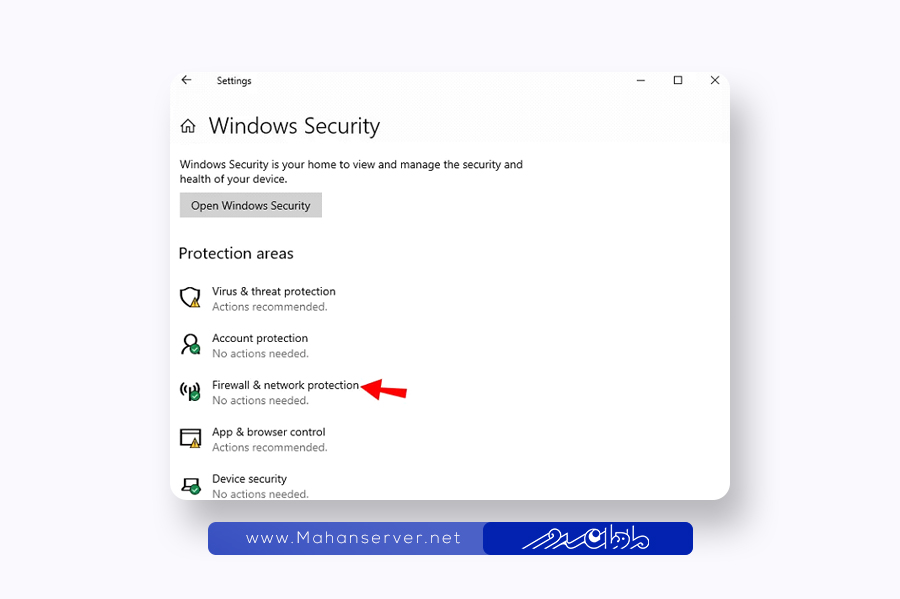
نوع شبکهتان را از منو انتخاب کنید، میتوانید بین شبکه عمومی و خصوصی یکی را انتخاب نمائید.
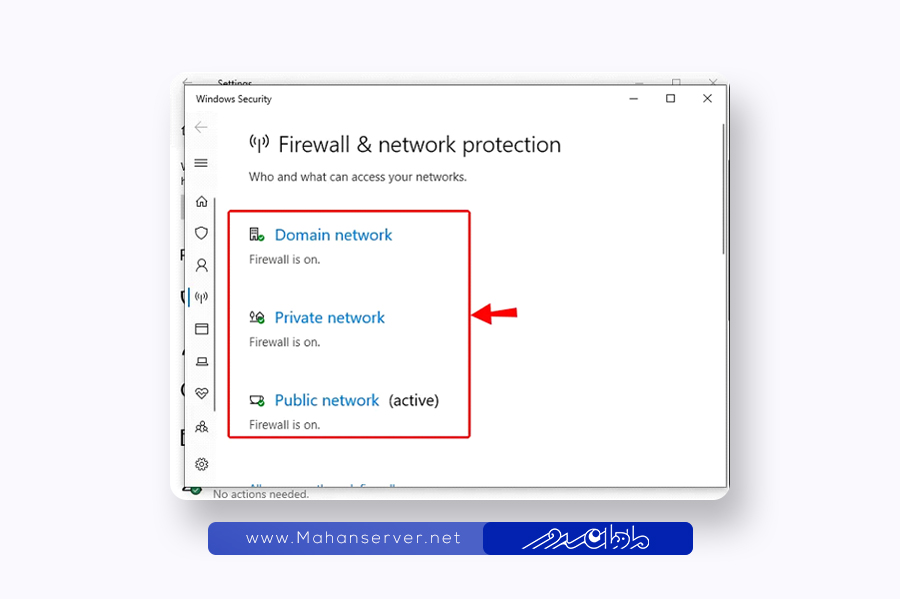
سپس به بخش «Microsoft Defender Firewall» رفته و با تغییر تنظیمات به حالت «Off»فایروال را غیرفعال کنید.
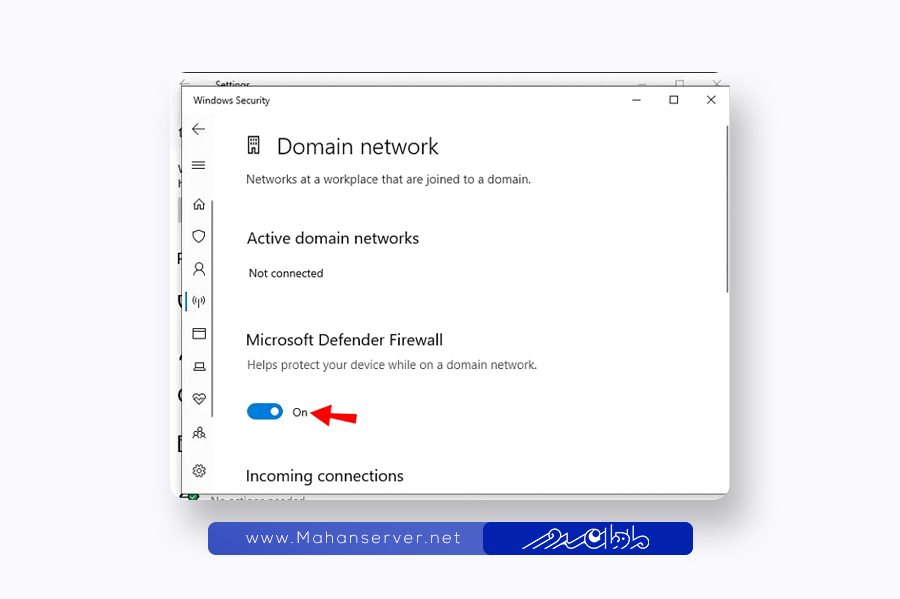
3.پاکسازی دادههای ذخیرهشده مرورگر (کش)
برای رفع خطای This Site can’t be Reached ابتدا مرورگرها مانند گوگل کروم، اطلاعات و تصاویر سایتهایی که بازدید میکنید را ذخیره میکنند. این اطلاعات بعد از مدتی ممکن است خطاهایی ایجاد کنند که برای جلوگیری از چنین مشکلاتی، بهتر است ذخیرهسازی مرورگر را به طور منظم پاک کنید. اگر از کروم استفاده میکنید به این ترتیب میتوانید کش را پاکسازی نمایید:
ابتدا به قسمت تنظیمات مرورگر بروید و “Privacy and Security” را انتخاب کنید. سپس روی گزینه “Clear Browsing Data” کلیک کنید و گزینه “Cached Images and Files” را انتخاب نمایید.
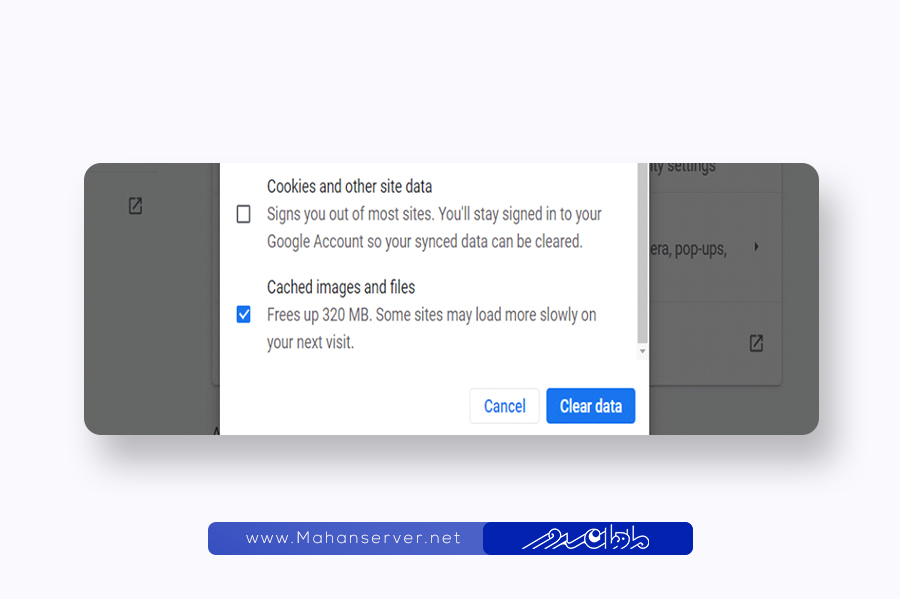
سپس با فشار دادن دکمه “Clear Data” دادههای ذخیرهشده را پاکسازی نمایید.
4.تغییر دادن سرورهای DNS
اگر کاربر ویندوز هستید برای تغییر DNS میتوانید از این مسیر پیروی کنید:
ابتدا وارد کنترل پنل شوید و سپس روی “Network and Internet” کلیک کنید و سپس به “Network and Sharing Center” بروید. در پنجره سمت چپ، روی “Change Adapter Settings” کلیک نمایید.
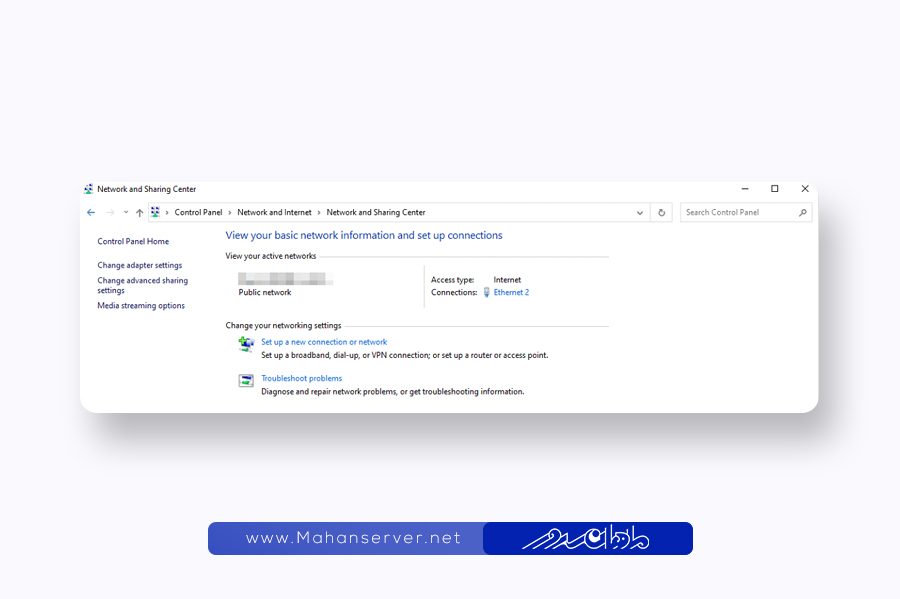
در صفحهای که باز میشود، اتصال اینترنتی فعال خود را پیدا کرده و روی آن کلیک راست کنید و “Properties” را انتخاب نمایید. از لیست نمایان شده، “Internet Protocol Version 4 (TCP/IPv4)” را پیدا کرده و مجدد روی “Properties” کلیک کنید.
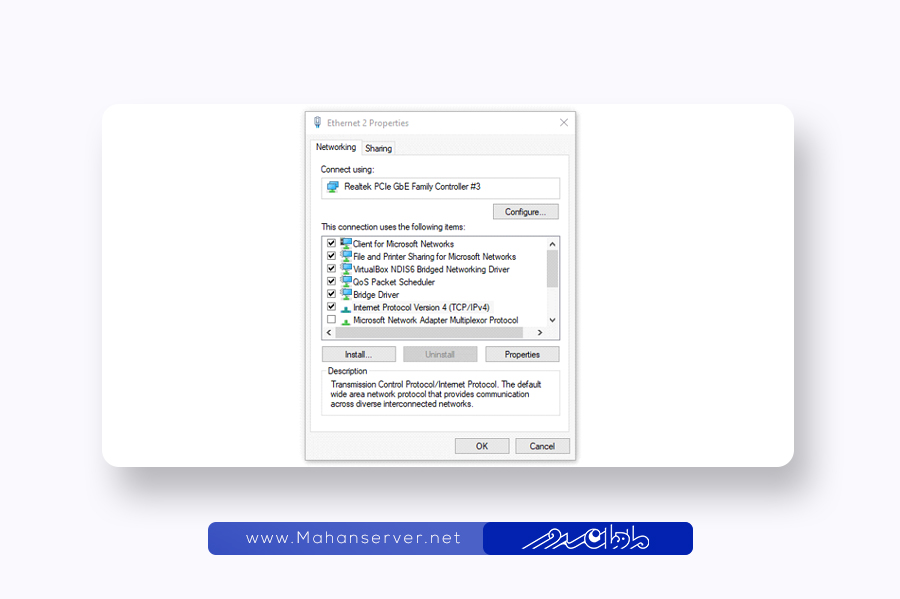
حالا در پنجرهای که باز میشود، لازم است که آدرسهای سرور DNS دلخواه خود را وارد کنید.
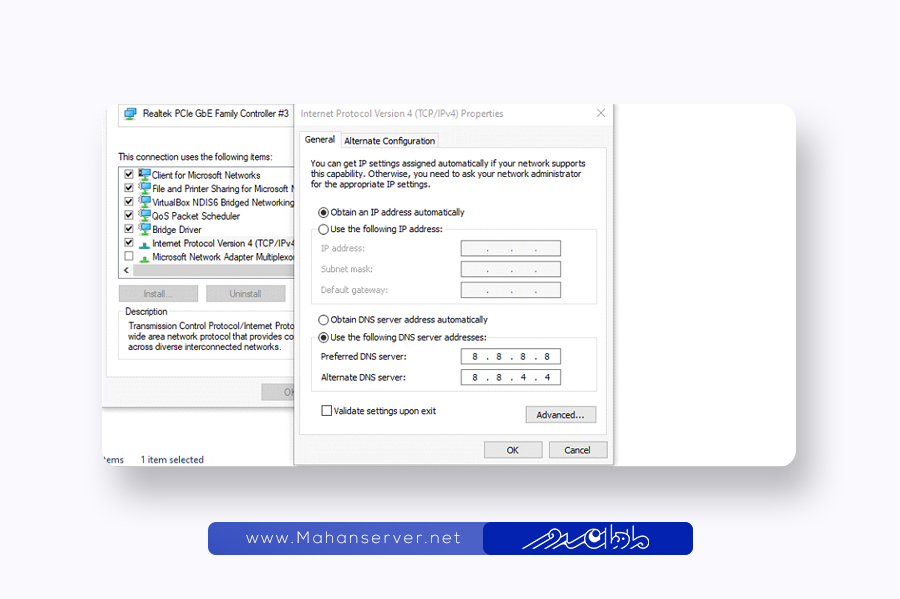
آدرسهای عمومی گوگل که «8.8.8.8» و «8.8.4.4» هستند را میتوانید استفاده کنید. البته، سرورهای DNS رایگان دیگری نیز موجود هستند که ممکن است بخواهید از آنها استفاده کنید.
5.بروز رسانی درایورهای آداپتور شبکه
یکی از دلایل رایج برای بروز خطای دسترسی به سایت، استفاده از نسخههای قدیمی یا خرابی درایورهای شبکه است و برای به روزرسانی آنها لازم است مراحل زیر را دنبال کنید:
کلید Start را باز کرده و روی آن کلیک راست کنید، سپس گزینه Device Manager را انتخاب نمایید.
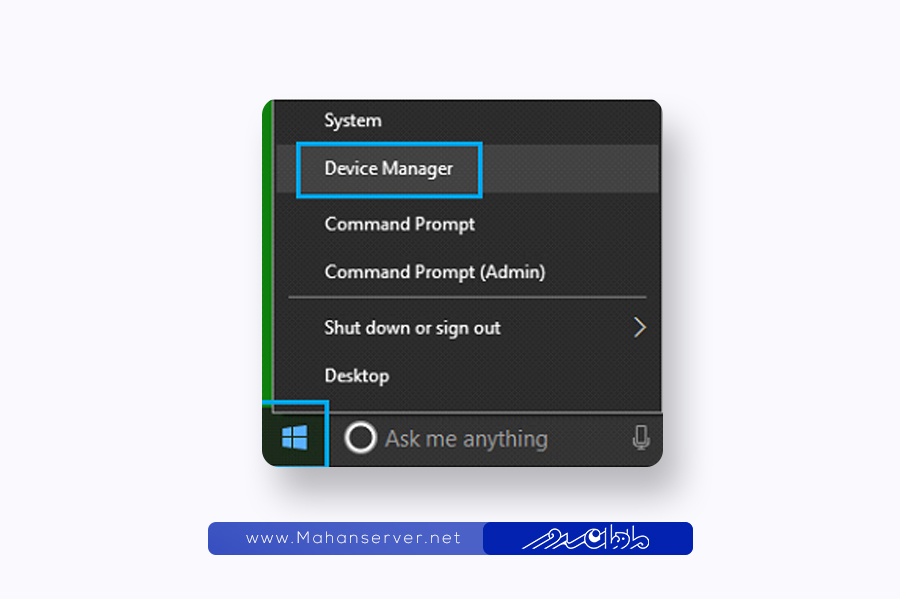
در پنل مدیریت دستگاه، بخش”Network Adapters” را باز نمایید. روی آداپتور WiFi مورد نظر کلیک راست کرده و گزینه “Update Driver Software” را انتخاب کنید.
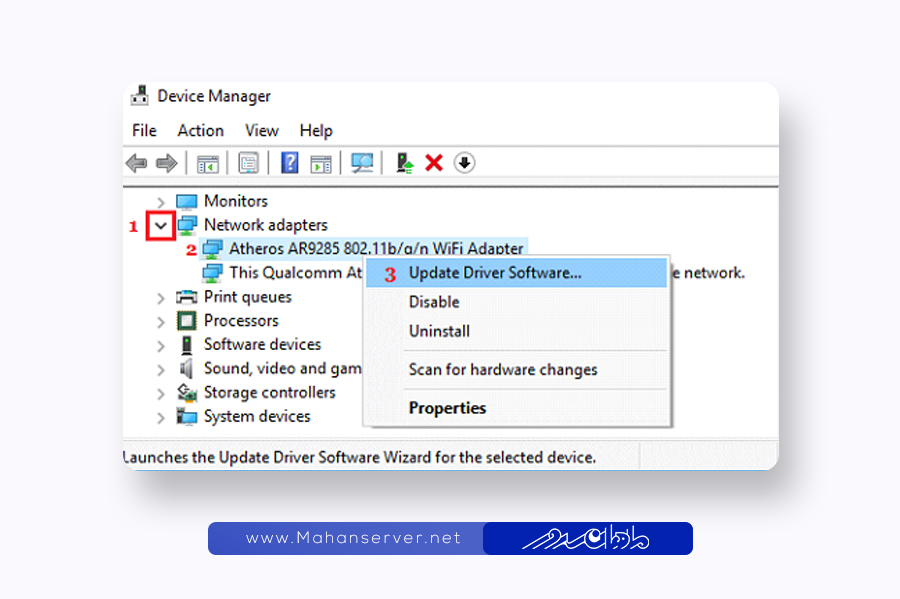
6.بازنشانی مرورگر گوگل کروم
از آنجا که خطای ذکر شده اغلب در مرورگر کروم رخ میدهد و ممکن است ناشی از تغییرات در تنظیمات یا نصب افزونههای مخرب باشد، بازنشانی مرورگر را پیشنهاد میکنیم که برای اینکار مراحل زیر را میبایست انجام دهید:
مرورگر کروم را باز کنید و از گوشه سمت راست بالا، روی سه نقطه عمودی کلیک کرده و گزینه “Settings” را باز کنید.
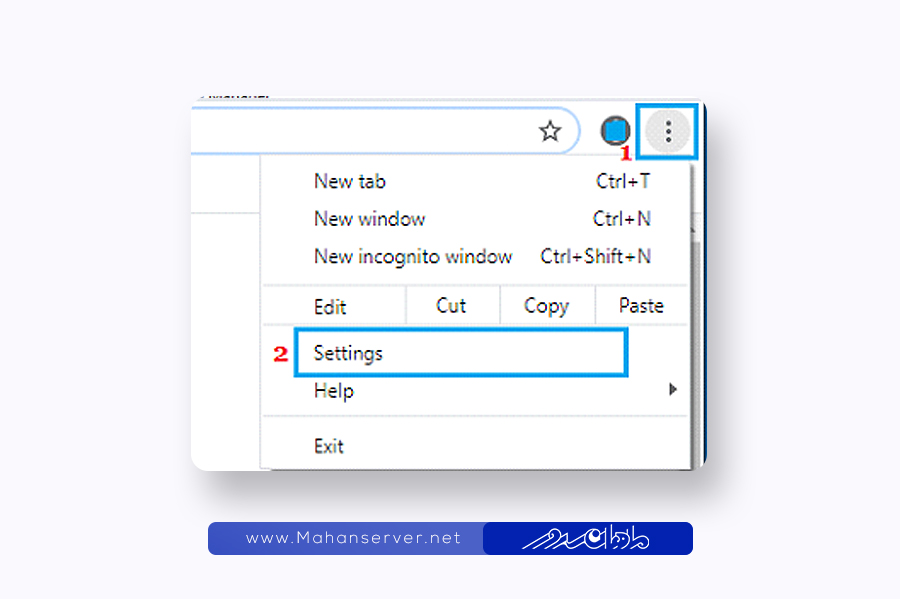
به پایین اسکرول کنید تا به گزینه “Advanced” برسید و روی آن کلیک نمایید.
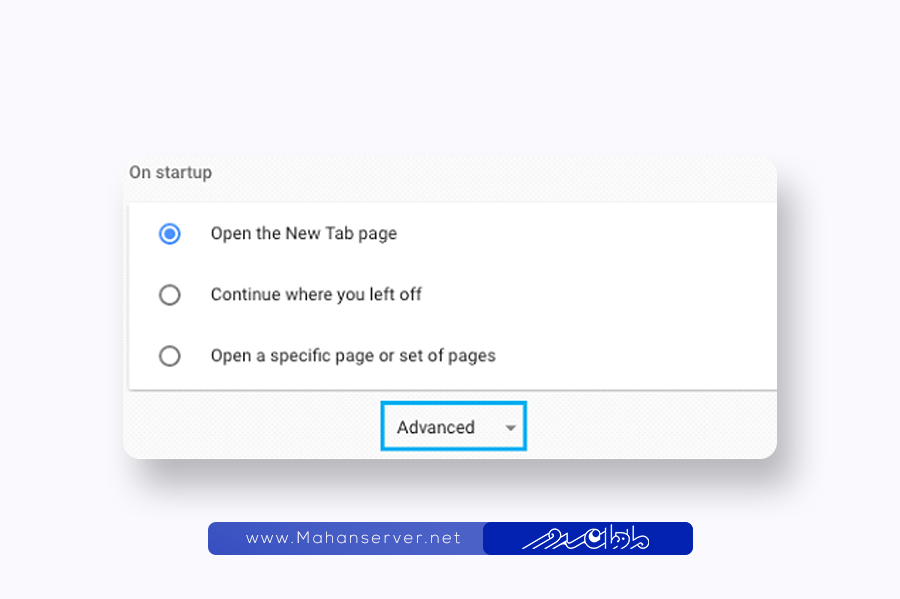
در قسمت تنظیمات پیشرفته، دوباره به انتهای صفحه بروید و روی گزینه “Reset Settings”کلیک کنید.
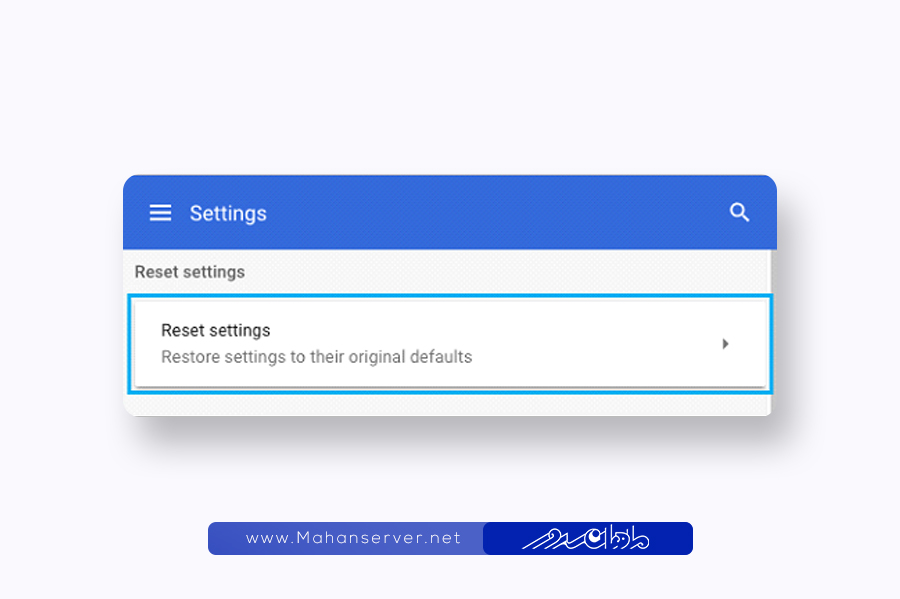
یک پنجره پاپ آپ ظاهر میشود که باید روی گزینه “Reset Settings” کلیک کنید تا تنظیمات مرورگر به حالت پیش فرض بازگردد.
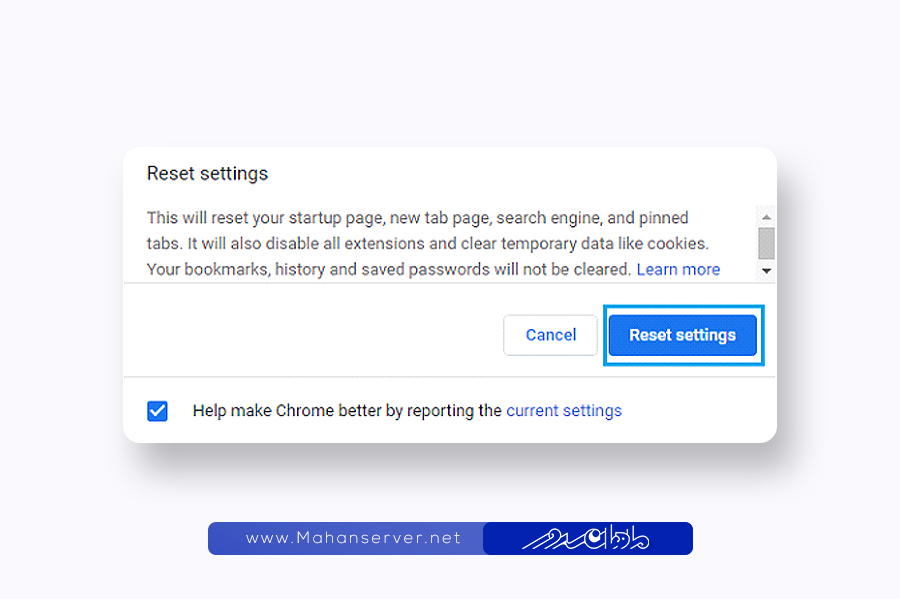
با دنبال کردن این مراحل، امیدواریم مشکل دسترسی به سایت شما به طور مؤثری حل شود. اگر پیروی از راهکارهای قبلی باعث نشده است که خطای This Site can’t be Reached رفع شود، ممکن است نیاز باشد که مرورگر گوگل کروم خود را پاک کرده و مجدداً نصب کنید.
7.پاک کردن و نصب مجدد مرورگر گوگل کروم
برای این کار، ابتدا به بخش “Apps” تنظیمات رایانه خود بروید.
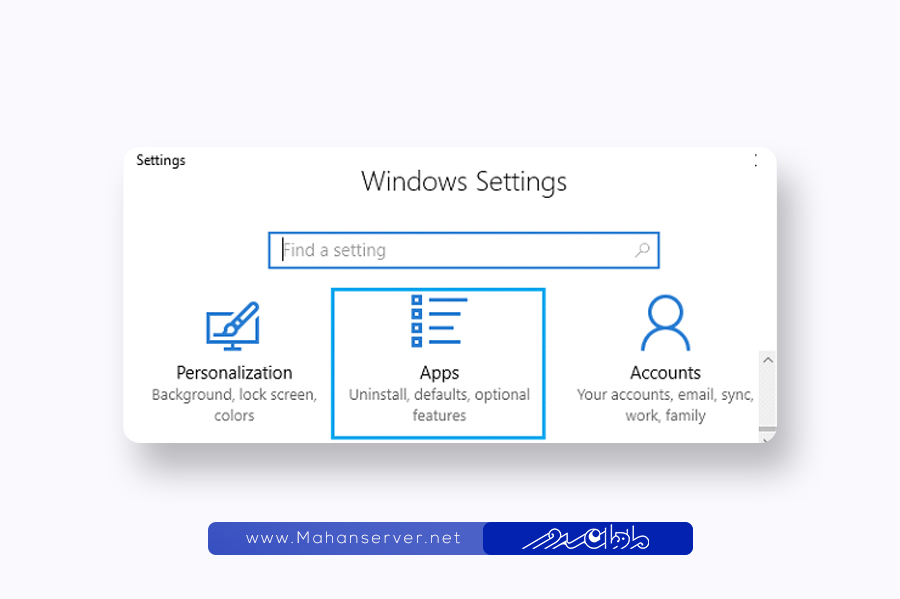
به صفحه “Apps & Features”بروید و در این صفحه “Google Chrome” را جستجو کنید و با انتخاب آن گزینه “Uninstall” یا “حذف نصب” را بزنید.
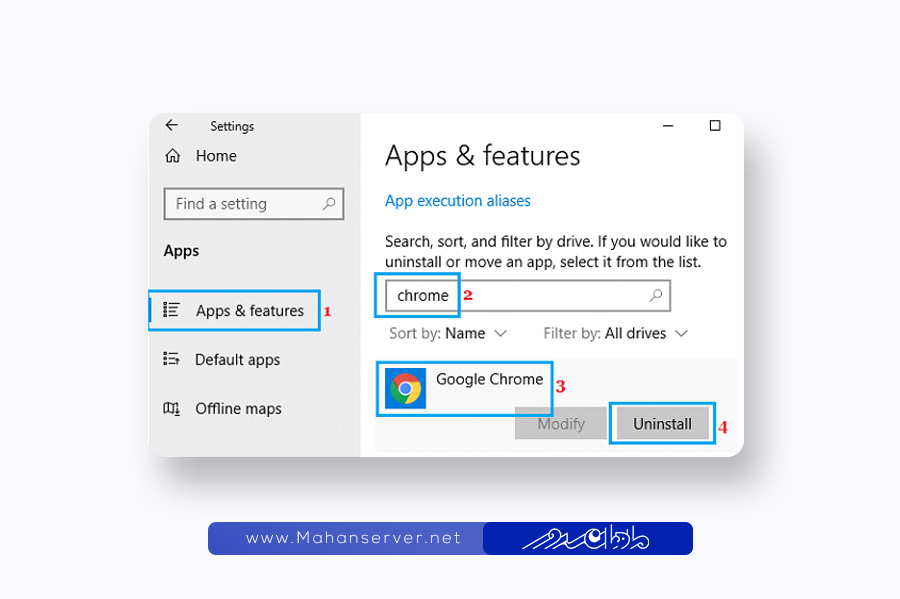
پس از حذف کامل مرورگر به وبسایت رسمی گوگل کروم رفته و آخرین نسخه کروم را دانلود و نصب نمایید.
8.بررسی وضعیت دسترسی به وبسایت
در برخی اوقات، ممکن است مشکل از وبسایت باشد که بنابر دلایلی مثل ترافیک بالا، حملات DDoS، مشکلات سرور یا نگهداریهای مقرر، دسترسی موقتاً قطع میشود.
برای بررسی وضعیت یک وبسایت، میتوانید از خدمات آنلاینی مثل “isitdownrightnow.com“یا “downdetector.com” استفاده کنید.
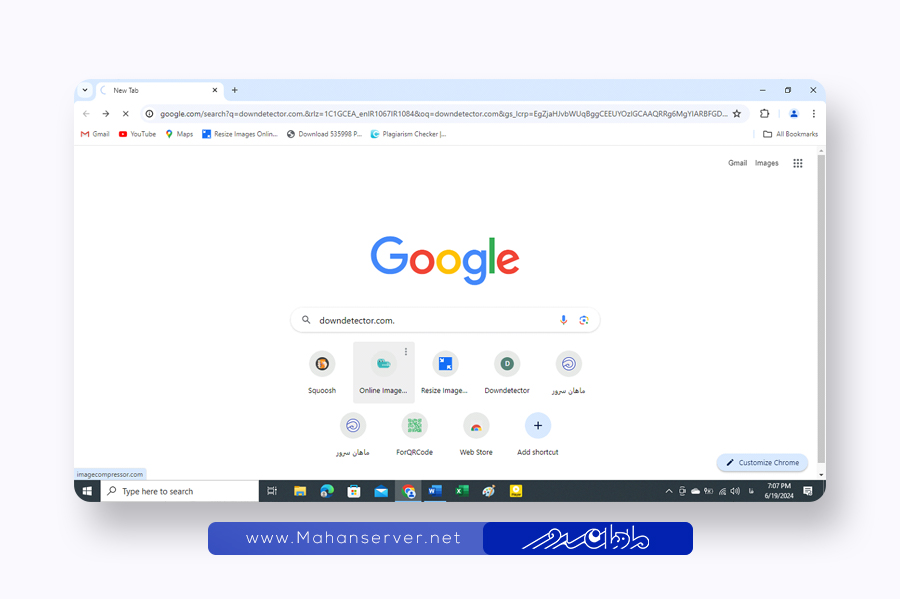
کافی است نام وبسایت مورد نظر را در این سایتها جستجو کرده و وضعیت آن را مشاهده کنید. با اجرای این مراحل، معمولاً میتوانید مشکلات دسترسی به صفحات وب را حل کنید.
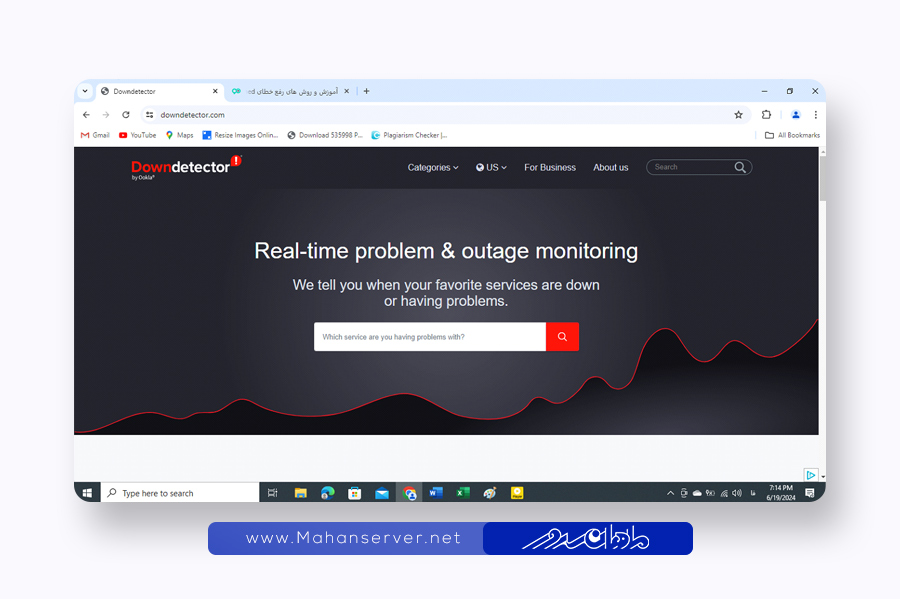
9.بازنشانی کارخانهای روتر و مودم
بازنشانی دستگاهتان میتواند بسیاری از مشکلات موقت را رفع کند و یک شروع تازه به شما بدهد.
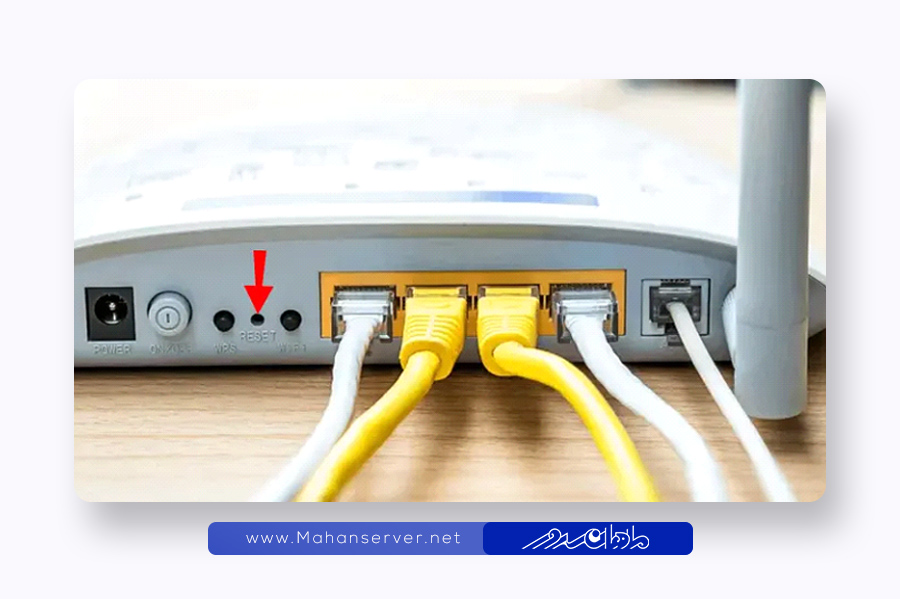
دکمه ریست روتر را که معمولاً در پشت دستگاه وجود دارد پیدا کنید. این دکمه را برای 30 ثانیه فشرده و نگه دارید تا دستگاه بازنشانی شود. بعد از آن روتر را خاموش و پس از گذشت یک دقیقه مجدداً روشن کنید. این زمان به روتر کمک میکند تا تنظیمات را دوباره پیدا کند. پس از روشن شدن دوباره، بررسی کنید آیا مشکل دسترسی به وبسایت حل شده است یا خیر.
10.پاک کردن کش DNS
دادههای ذخیره شده توسط مرورگر میتوانند گاهی باعث مشکل شوند. پاک کردن این دادهها ممکن است راهحل موثری باشد.
مرورگر گوگل کروم خود را باز کرده و از گوشه سمت راست بالا روی سه نقطه کلیک کنید.
از منو گزینه “More Tools” را انتخاب و سپس “Clear Browsing Data” را بزنید.
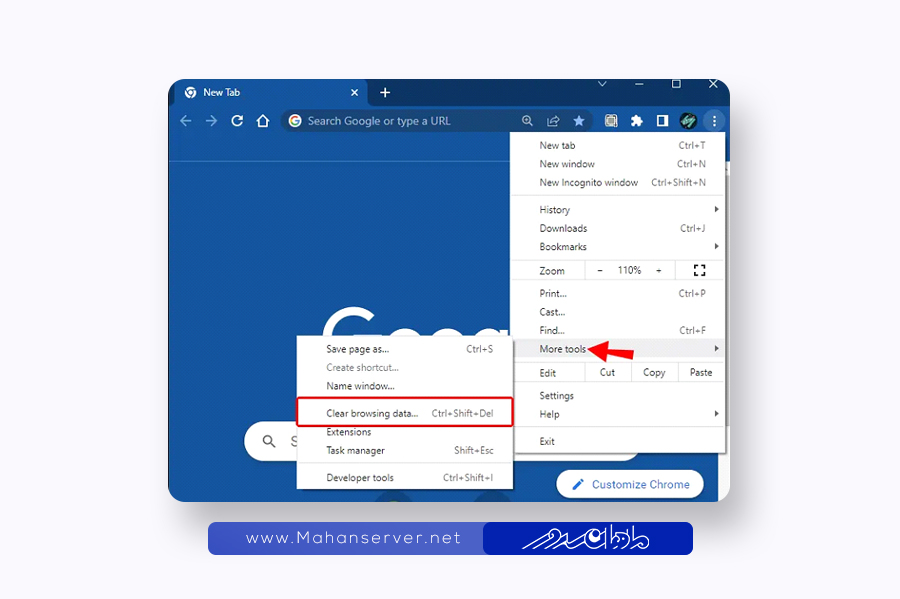
بازه زمانی را که میخواهید دادهها را پاک کنید تنظیم نمایید و سپس برای حذف کامل “All time” را انتخاب کنید.
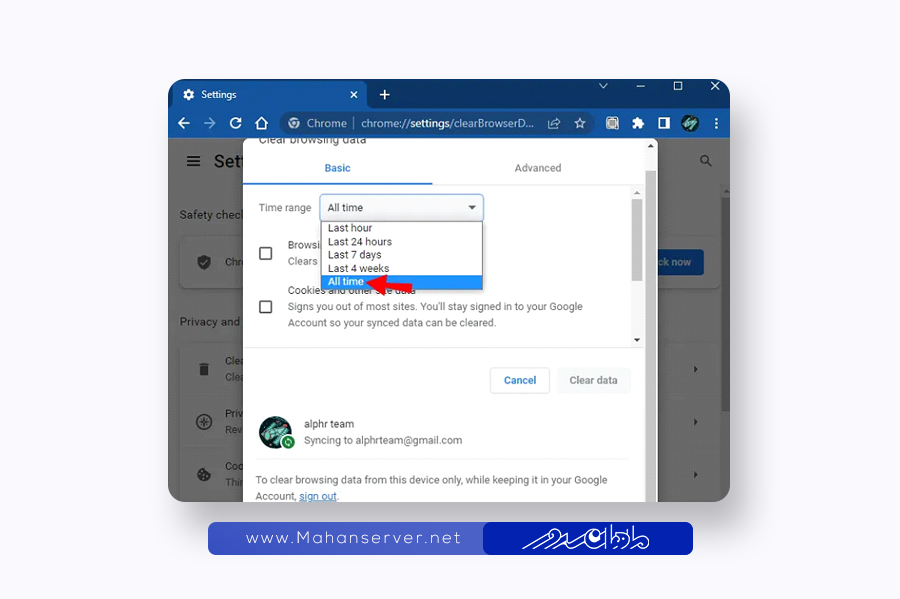
گزینههای “Cached images and files” و “Cookies and other site data” را علامت بزنید.
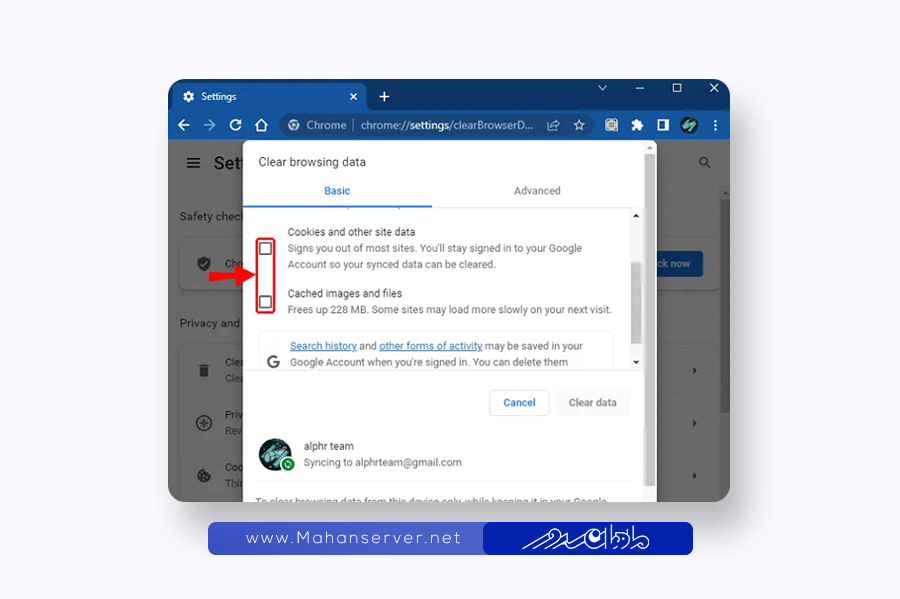
سپس بر روی “Clear data” کلیک کنید و بررسی کنید که آیا اکنون میتوانید به وبسایت دسترسی پیدا کنید یا نه. انجام این دو مرحله میتواند در بسیاری از موارد به رفع خطای دسترسی به سایت کمک کند.
11. برنامه های افزودنی کروم را غیرفعال کنید
اگر در دسترسی به وبسایتها با خطای This Site can’t be Reached مواجه هستید، ممکن است مشکل از افزونههای مرورگر گوگل کروم شما باشد. افزونهها قابلیتهای اضافی را به کروم میافزایند، اما ممکن است بر اتصال شبکه تأثیر بگذارند. دنبال کردن مراحل زیر میتواند مشکل را حل کند:
ابتدا مرورگر گوگل کروم خود را باز کرده و روی آیکون سه نقطه در بالای صفحه سمت راست کلیک نمایید.
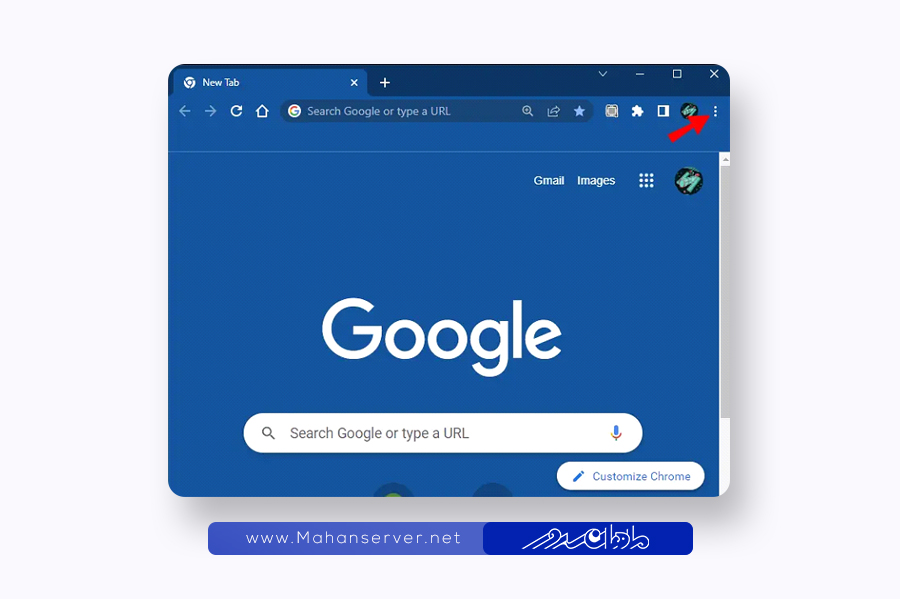
به بخش “More Tools” رفته و سپس “Extensions” را انتخاب کنید.
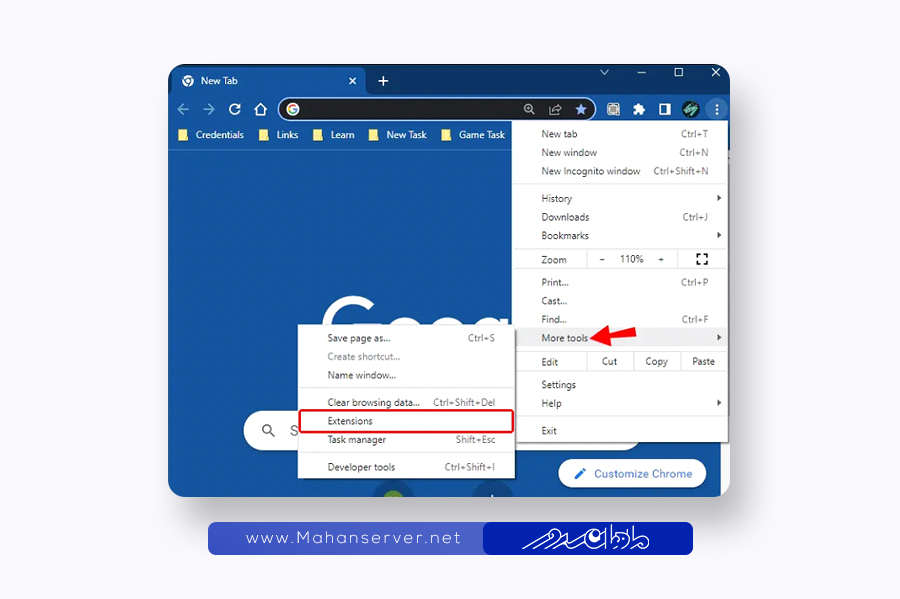
در صفحه “Extensions”میتوانید با کشیدن نوار اسلایدر آبی به سمت چپ، افزونهها را یک به یک غیر فعال کنید.
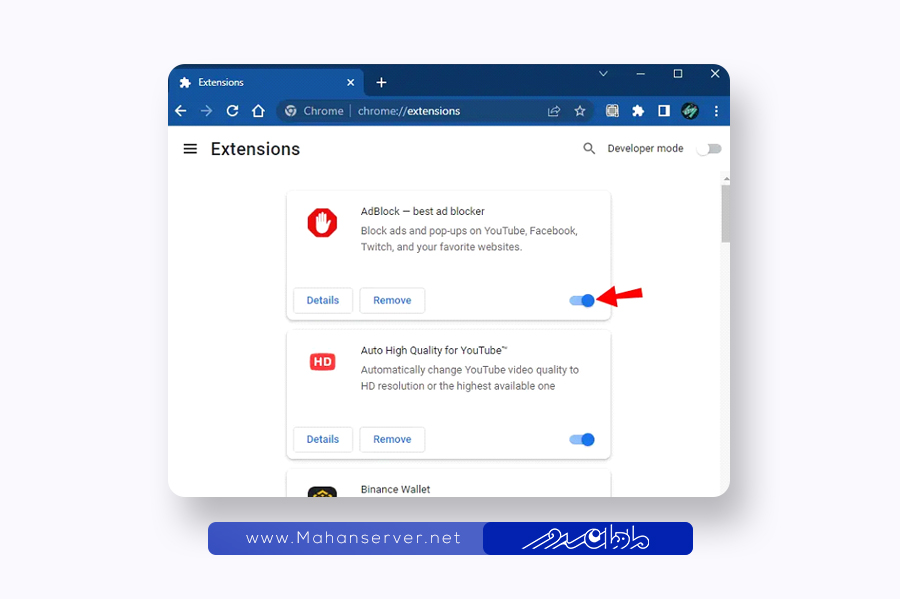
12.راه اندازی مجدد دستگاه یا کامپیوتر
پس از غیرفعال سازی افزونهها، سایت موردنظر را مجدداً باز کنید تا ببینید آیا هنوز همان خطا را دریافت میکنید یا خیر. این روش ممکن است به شما کمک کند تا علت اصلی مشکل را پیدا کرده و به راههای بیشتری برای حل آن دست یابید. اگر تاکنون تمامی راهکارهای ارائه شده جهت رفع خطای This Site can’t be Reached را بینتیجه یافتهاید، پیشنهاد میشود که یک بار رایانه یا هر دستگاه دیگری که از آن استفاده میکنید را راهاندازی مجدد نمائید. این کار امکان پاکسازی دادهها و فایلهای موقتی را فراهم آورده و میتواند به حل مشکل مورد نظرتان کمک کند.
برای راهاندازی مجدد رایانه ویندوز:
روی دکمه “Start” کلیک کنید و سپس “Restart” را از منوی ظاهر شده انتخاب نمائید.
در سیستمهای مک:
روی آیکن اپل در گوشه بالا سمت چپ صفحه کلیک کنید و گزینه “Restart” را انتخاب کنید.
برای موبایلها و تبلتها:
دکمه پاور را فشرده و نگه دارید تا گزینه راهاندازی مجدد نمایش داده شود، سپس آن را انتخاب کنید. پس از راهاندازی مجدد دستگاه وبسایت مورد نظر خود را مجدداً باز کنید تا مشاهده نمایید آیا خطا رفع شده است یا خیر.
سخن پایانی
در پایان با مطالعه این راهنما متوجه شدید که چگونه با خطای This Site can’t be Reached روبرو شده و آن را برطرف سازید. همچنین با به کارگیری تکنیکهای مختلف بسته به نیاز و شرایط سیستم خود و نیز شناسایی علت بروز مشکل، میتوانید به راه حل مناسب دست یابید. مواردی مانند اتصال اینترنت، حافظه پنهان یا کوکیهای مرورگر، افزونههای نصب شده و دیگر عوامل میتوانند عامل بروز این خطا باشند.




